如何重装戴尔电脑的Win7系统(详细教程及关键注意事项)
![]() 游客
2024-03-08 14:49
621
游客
2024-03-08 14:49
621
在使用戴尔电脑的过程中,有时我们需要重新安装操作系统。本文将为您提供一份详细的教程,教您如何在戴尔电脑上重装Win7系统。请仔细阅读以下步骤,并注意其中的关键事项。
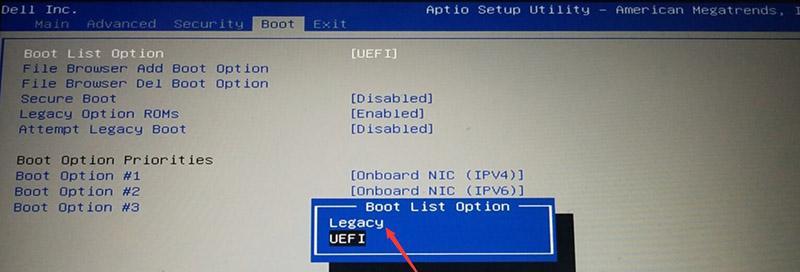
准备工作
在开始重装Win7系统之前,您需要做一些准备工作。备份您的重要数据和文件,以免丢失。确保您有一张可用的Win7系统安装光盘或USB驱动器。
设置启动顺序
在重启戴尔电脑之前,您需要进入BIOS设置界面,并将启动顺序调整为从光驱或USB驱动器启动。这样可以确保电脑能够从Win7安装媒体启动。
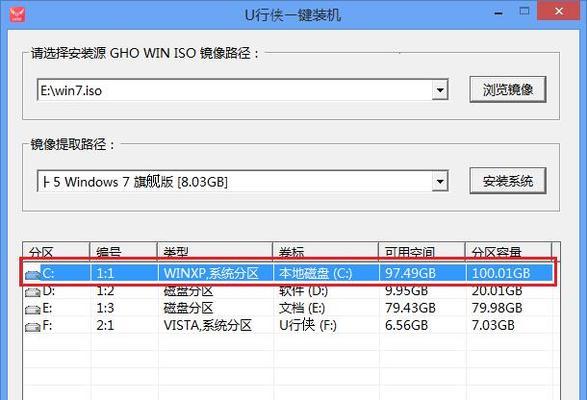
插入安装媒体
将Win7安装光盘或USB驱动器插入戴尔电脑的相应插槽中。确保插入正确并牢固。
重启电脑
重启戴尔电脑,并等待启动时按下相应的键进入启动菜单。这个键可能是F12、F2或其他键,取决于您的戴尔电脑型号。
选择启动设备
在启动菜单中,选择光驱或USB驱动器作为启动设备,并按下Enter键。系统将从安装媒体启动。

选择语言和区域设置
在Win7安装向导中,选择您希望使用的语言和区域设置,并单击“下一步”继续。
点击“安装”
在安装界面上,单击“安装”按钮开始安装Win7系统。
同意许可协议
阅读并同意Win7系统的许可协议,然后单击“我接受许可条款”继续。
选择安装类型
根据您的需求,选择“自定义”或“升级”安装类型。如果您想完全重装系统,请选择“自定义”。
选择安装位置
在自定义安装选项中,选择要安装Win7系统的磁盘分区,并单击“下一步”继续。
等待安装完成
系统将开始安装Win7系统,并在安装过程中自动重启几次。请耐心等待,直到安装完成。
设置用户名和密码
在安装完成后,系统将要求您设置一个用户名和密码。请根据提示操作,并确保设置一个安全且容易记住的密码。
安装驱动程序和更新
安装完Win7系统后,您需要安装戴尔电脑的驱动程序和更新。您可以从戴尔官方网站下载并安装最新的驱动程序。
还原个人数据和文件
在安装完驱动程序和更新后,您可以将之前备份的个人数据和文件还原到电脑上。确保您的备份文件是完整且没有损坏的。
通过以上步骤,您应该已经成功地重装了戴尔电脑的Win7系统。记得在未来定期备份重要数据,并定期更新系统和驱动程序,以确保电脑的正常运行。
重装戴尔电脑的Win7系统可能看起来有些复杂,但只要按照本文提供的详细教程操作,您应该能够顺利完成。请务必注意备份数据和文件,并选择正确的安装选项。重装系统后,别忘记安装驱动程序和更新,并还原个人数据。祝您成功完成重装!
转载请注明来自数码俱乐部,本文标题:《如何重装戴尔电脑的Win7系统(详细教程及关键注意事项)》
标签:重装系统
- 最近发表
- 标签列表

